PulseAudio ļauj lietotājiem veikt sarežģītas manipulācijas ar skaņas datiem, sākot no skaņas paraugu sajaukšanas līdz audio kanālu pielāgošanai. Tas ietver arī multipleksēšanu - paņēmienu, ar kuru lietotāji var novirzīt dažādas audio izejas uz dažādiem skaļruņiem.
Šajā rakstā ir sniegta apmācība par to, kā iestatīt un sākt lietot PulseAudio ArchLinux.
1. darbība: atjauniniet pakešu datu bāzi
Vispirms atjauniniet pakotņu datu bāzi, lai atsvaidzinātu sarakstu. Lai to izdarītu, palaidiet šādu komandu:
$ sudo pacman -Syu
2. darbība: instalējiet PulseAudio
Pēc tam ievadiet šādu komandu, lai instalētu PulseAudio:
$ sudo pacman -S PulseAudio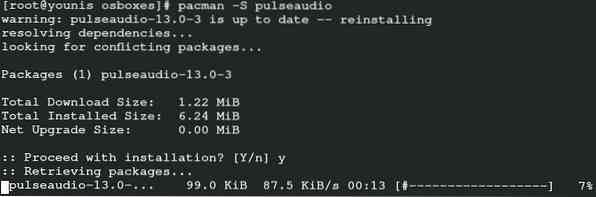
Šī komanda instalēs jūsu sistēmā PulseAudio.
3. darbība: aktivizējiet grafisko lietotāja saskarni
Oficiālajā ArchLinux repozitorijā ir pieejamas daudzas atbalstošas utilītas, kas ļauj jums izvēlēties izmantot GUI vai CLI kā PulseAudio noklusējuma saskarni. Šīs demonstrācijas vajadzībām mēs izmantosim trīs dažādas GUI utilītas, lai sāktu darbu ar PulseAudio.
PulseAudio skaļuma kontrole
PulseAudio ir vispiemērotākais tiem, kam patīk Genome ToolKit lietojumprogrammas. Palaidiet šo komandu, lai instalētu PulseAudio skaļuma kontroli:
$ sudo pacman -S pavucontrol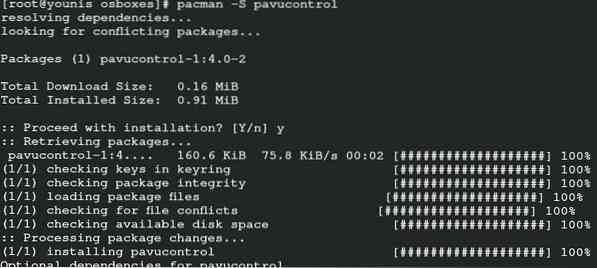
PulseAudio vadītājs
PulseAudio vadītājs ir lieliska iespēja tiem, kas tikai sāk darbu ar PulseAudio. Pārvaldniekam ir diezgan vienkāršs interfeiss, un pie tā ir diezgan viegli pierast. Lai palaistu instalēšanas programmu, ievadiet šādu komandu:
$ yay -S paman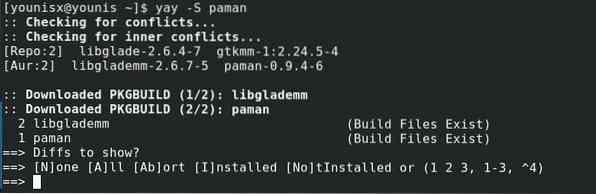
kMix
Ja jūs jau lietojat KDE plazmu, jums jāiegūst arī kMix. Lai instalētu kMix, palaidiet šo komandu:
$ sudo pacman -S kmix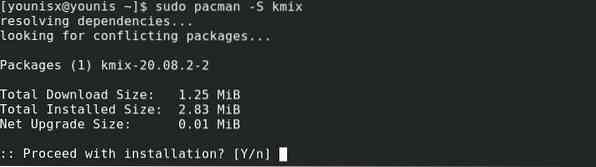
Tagad kMix ir jāinstalē jūsu sistēmā.
4. darbība: darba sākšana ar PulseAudio
Tagad mēs parādīsim visu ieteicamo GUI priekšgala funkciju pārskatu:
PulseAudio skaļuma kontrole
Atveriet meklēšanas vaicājumu un ierakstiet “PulseAudio Volume Control”, pēc tam noklikšķiniet uz skaļuma vadības funkcijas ikonas.
Saskarne ietver daudzas cilnes. The Atskaņošana cilnē ir iekļautas iespējas mainīt skaļuma iestatījumus.
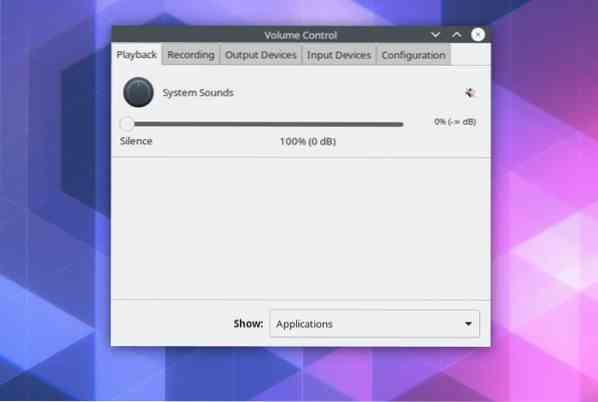
The Ieraksts cilnē ir uzskaitītas visas programmas, kas saglabā audio izvadi no konkrētiem vai visiem avotiem.
Noklikšķiniet uz Izejas ierīces cilni, lai skatītu latentuma nobīdes pielāgošanas opcijas. Šajā cilnē ir norādītas arī visas ierīces, kas paredzētas audio izvades pārvadāšanai uz izvades ierīcēm.
Lai skatītu uzskaitītās ierīces, kas tiek izmantotas, lai noteiktu audio ieejas, noklikšķiniet uz Ievades ierīces cilni.
The Konfigurācija cilne ļauj izvēlēties skaņas profilu, kas vislabāk piemērots jūsu sistēmas specifikācijām. Skaņas profils ir īpaši svarīgs, jo tas veicina skaidru audio pārraidi.
Katras cilnes augšējā labajā stūrī ir trīs pogas. Šīs pogas ir Izslēgt / ieslēgt skaņu, bloķēt kanālus kopā un iestatīt kā rezerves, pa kreisi uz labo progresiju.
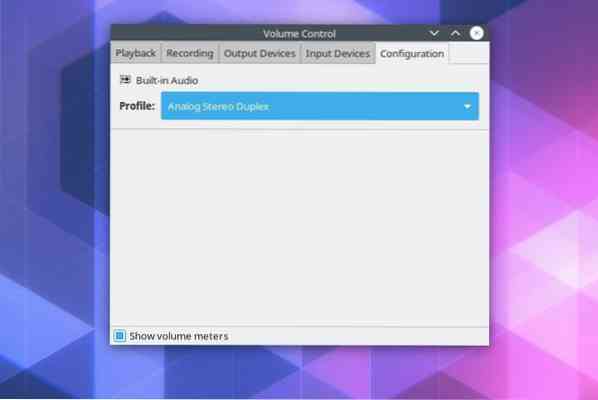
The Bloķēt kanālus kopā poga ļauj lietotājam manuāli mainīt kreiso un labo audio izvadi, turpretī Iestatīt kā rezerves opcija iestata vienu no audio avotiem kā rezerves, ja atskaņošana avarē. Varat arī izslēgt / ieslēgt jebkuru atsevišķu skaņas avotu.
kMix
kMix ir arī ļoti navigējams interfeiss, kuru varat izmantot, lai manipulētu ar audio izvadi. Piemēram, audio iestatījumus varat pielāgot, piekļūstot skaļuma regulēšanas dialoglodziņam, izmantojot skaļruņa ikonu apakšējā kreisajā stūrī.
Secinājums
Šī apmācība parādīja, kā iestatīt PulseAudio savā ArchLinux sistēmā. PulseAudio ļauj lietotājiem labāk kontrolēt audio izvadi. Lai mijiedarbotos ar PulseAudio grafiskajā lietotāja saskarnē, ieteicams arī instalēt kMix, PulseAudio Manager un PulseAudio skaļuma vadību.
Tas ir šodien. Mēs ceram, ka šī apmācība jums šķita noderīga un viegli sekojama. Sekojiet līdzi linuxhint.com, lai iegūtu vairāk rakstu un konsultāciju.
 Phenquestions
Phenquestions


